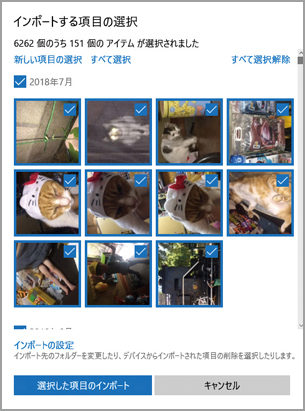スマートフォンやデジカメなどで撮影した画像や映像も、「デジタルだから安心」だと思って、撮りっぱなしで放置してはいけない。ここでは、クラウドストレージサービスの利用、パソコンへの転送という二つの方法を紹介しよう。
(1)スマホで撮影した写真の保存は、クラウド活用が基本中の基本
もともとデジタルデータであるスマホ、デジカメ、ビデオカメラで撮った静止画・動画も、そのままでは「保存」にならない。機器からデジタルデータを取り出して、しっかり保存する方法を解説していこう。
まずは、スマホから。iPhoneもAndroidも、撮影した写真や動画は、本体に記録されるだけでなく、クラウドサービスにも保存することができる。これは、インターネット上のデータ保存サービスのことで、「クラウドストレージ」などと呼ばれている。
iPhoneの場合は「iCloud」、Androidは「Googleドライブ」に内包される「Googleフォト」が純正のクラウドサービスである。
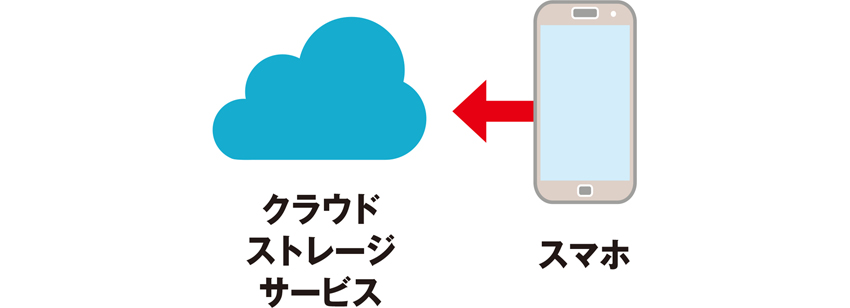
「iCloud」は、撮影したままのファイルを圧縮せずにクラウドに保存できるが、無料で使える容量は5Gバイトまで。それ以上のデータを保存するためには有料プランに加入する必要がある。「Googleフォト」は、標準の「高画質」設定にすると、写真・動画ともに規定の圧縮がかけられるが、容量は無制限に保存可能。「元のサイズ」を選択すると、圧縮なしで保存できるが、その場合は容量(無料で15Gバイト)が消費される。
なお、「Googleフォト」はiPhoneでも利用可能。「Googleフォト」アプリをダウンロードし、Wi-Fi接続時にアプリを起動すれば、自動的に写真がクラウドに転送される。「高画質」設定では圧縮されるものの、無料で写真・動画をすべてバックアップできるので、必ず利用したい。
●iPhoneでiCloudを使う場合
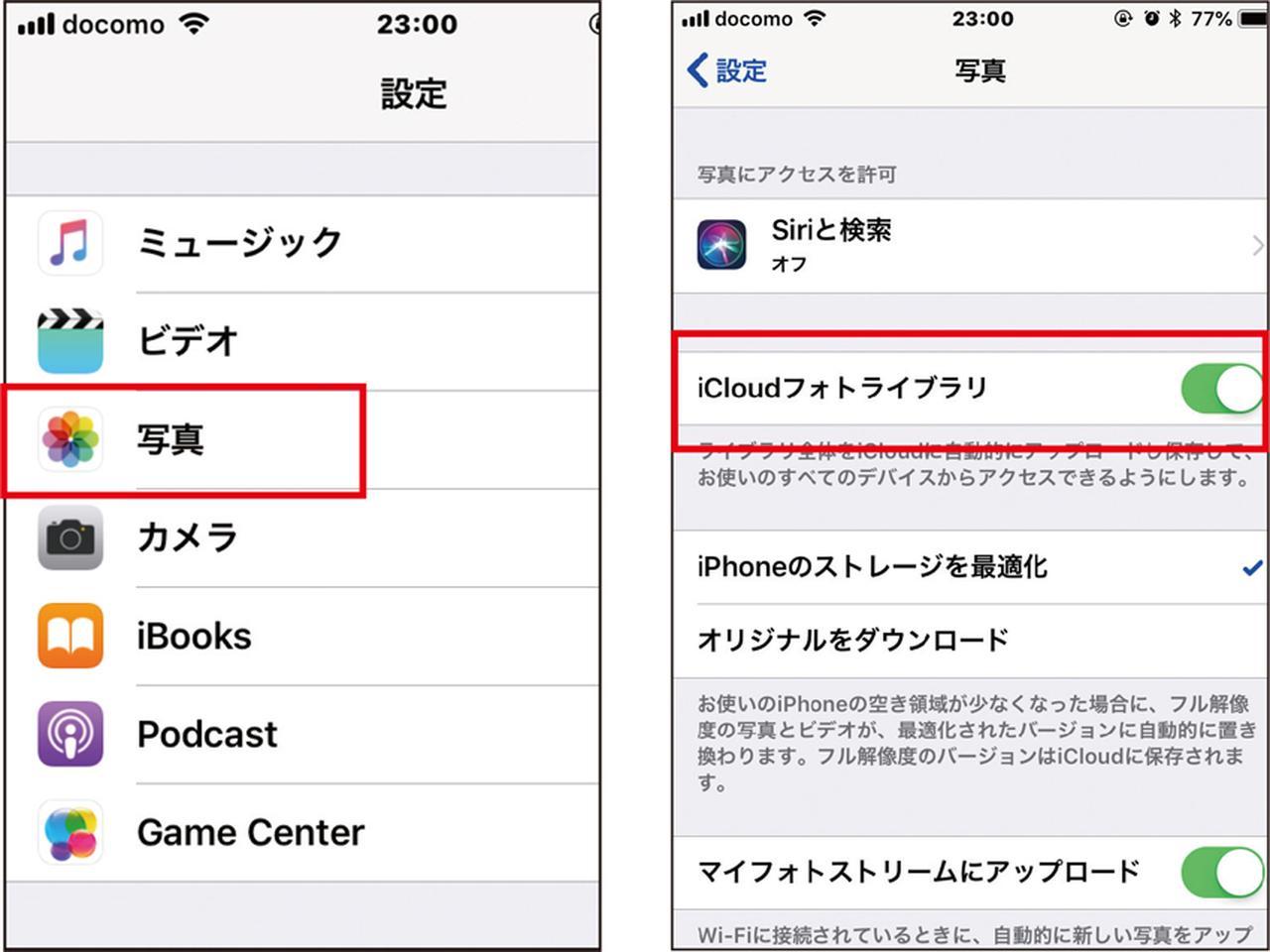
iPhoneの設定で「写真」を選ぶ(左)。「iCloudフォトライブラリ」をオンにすれば、自動的にクラウド転送が行われる(右)。容量が足りなければ有料で増やすことができる。
●iPhoneでGoogleフォトを使う場合
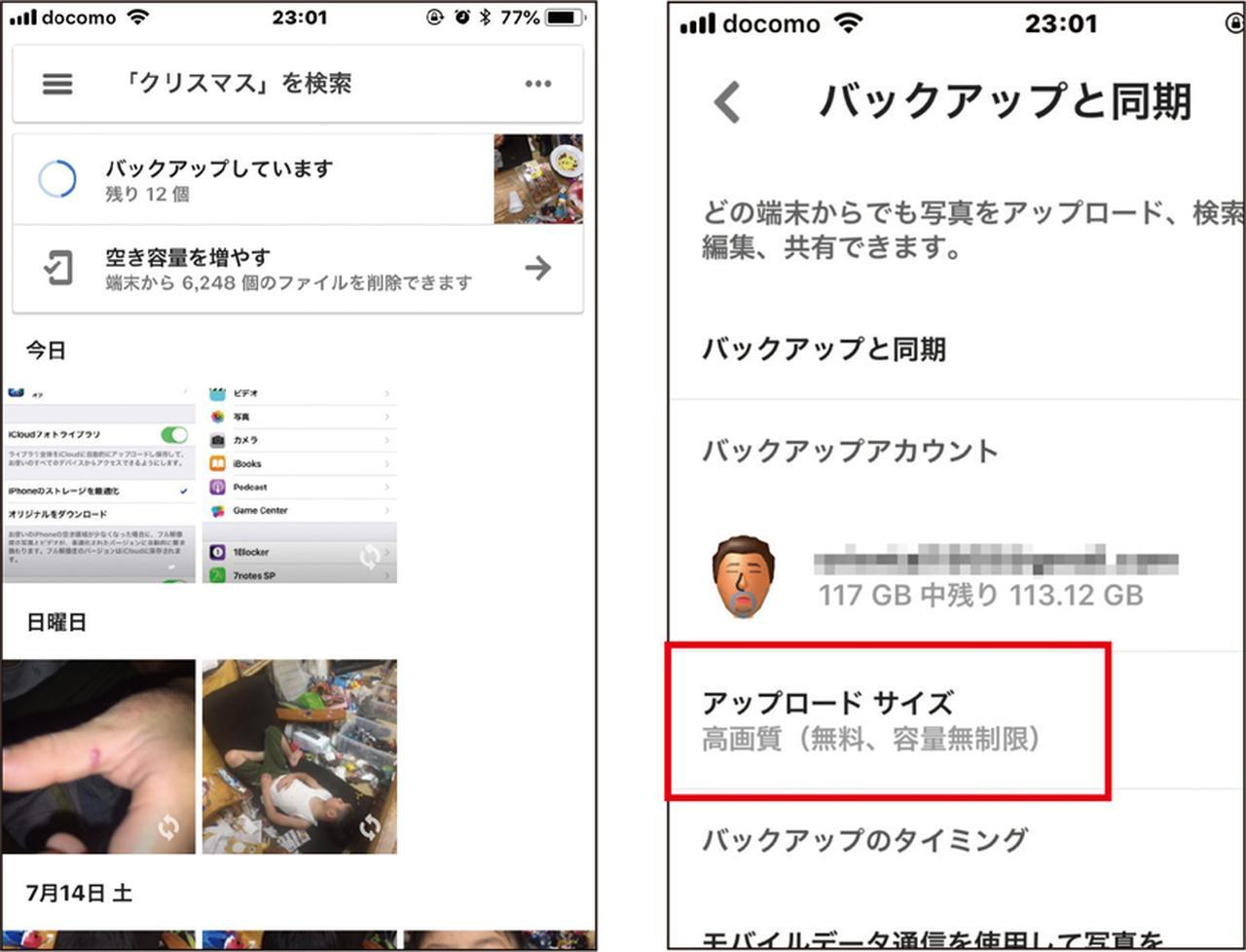
Wi-Fi環境で、アプリを起動すれば転送が開始される(左)。設定画面を開き「アップロードサイズ」が容量無制限の「高画質」であることを確認しよう(右)。
●AndroidでGoogleフォトを使う場合
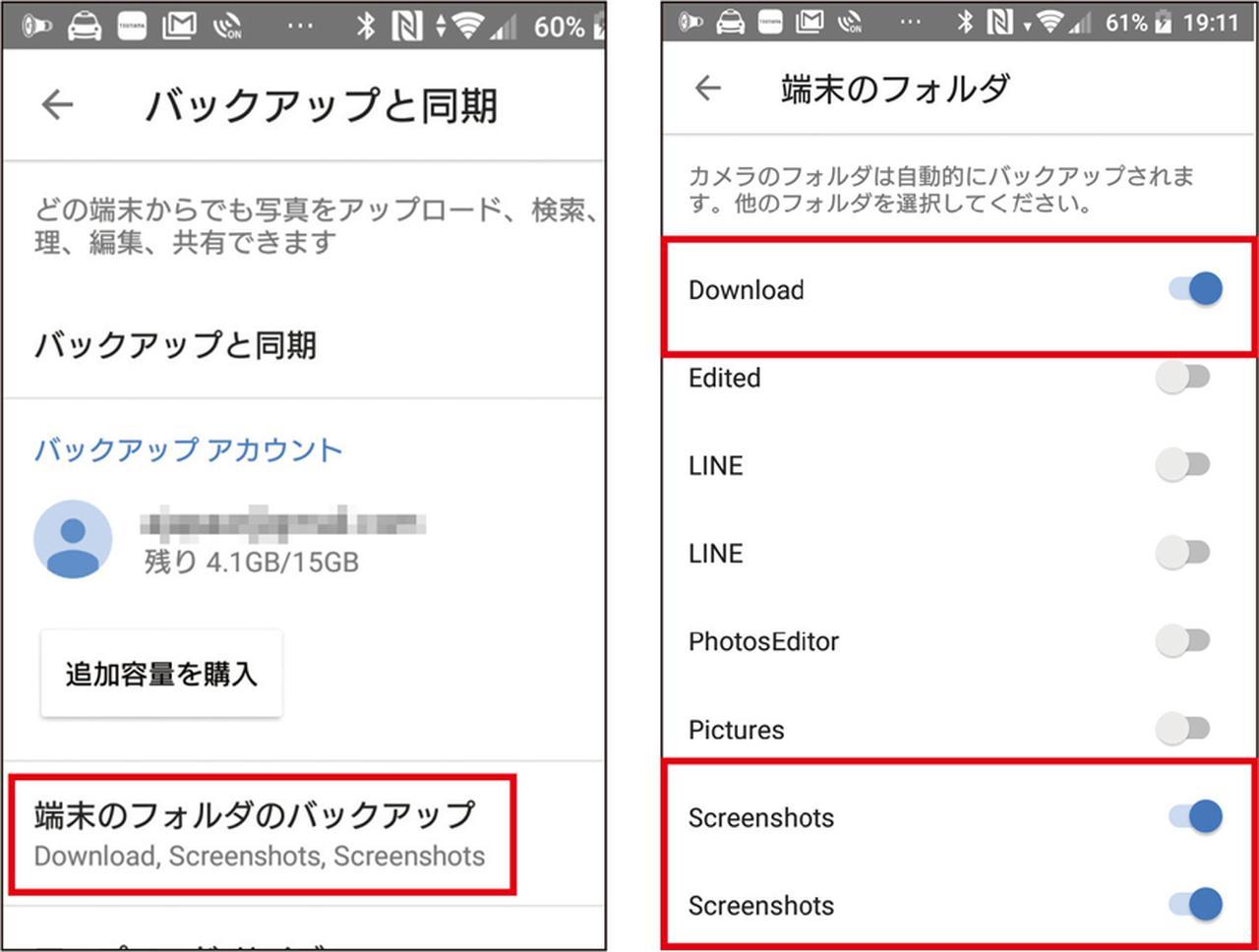
基本的な設定はiPhoneの場合と同じ。「端末のフォルダのバックアップ」を開き、表示される各アプリ名をオンにすると、ダウンロード画像やスクリーンショットなどもバックアップ可能。
また、Amazonのプライム会員なら、Amazonのクラウドサービスである「Amazonプライムフォト」を利用するのがいい。「Amazonプライムフォト」は、写真ファイルは無制限に保存可能。しかも、何枚保存してもクラウドの容量を消費しない。スマホにアプリをインストールすれば、起動するたびにクラウドに転送される。ただし、動画は無制限の対象外で、転送すると容量を消費するので、不要な場合は、動画を自動転送から除外する設定にしておこう。
iPhoneならiCloudとGoogleフォトの組み合わせ、Androidなら純正のGoogleフォトとAmazonプライムフォトの組み合わせが使いやすい。
●AndroidでAmazonプライムフォトを使う場合
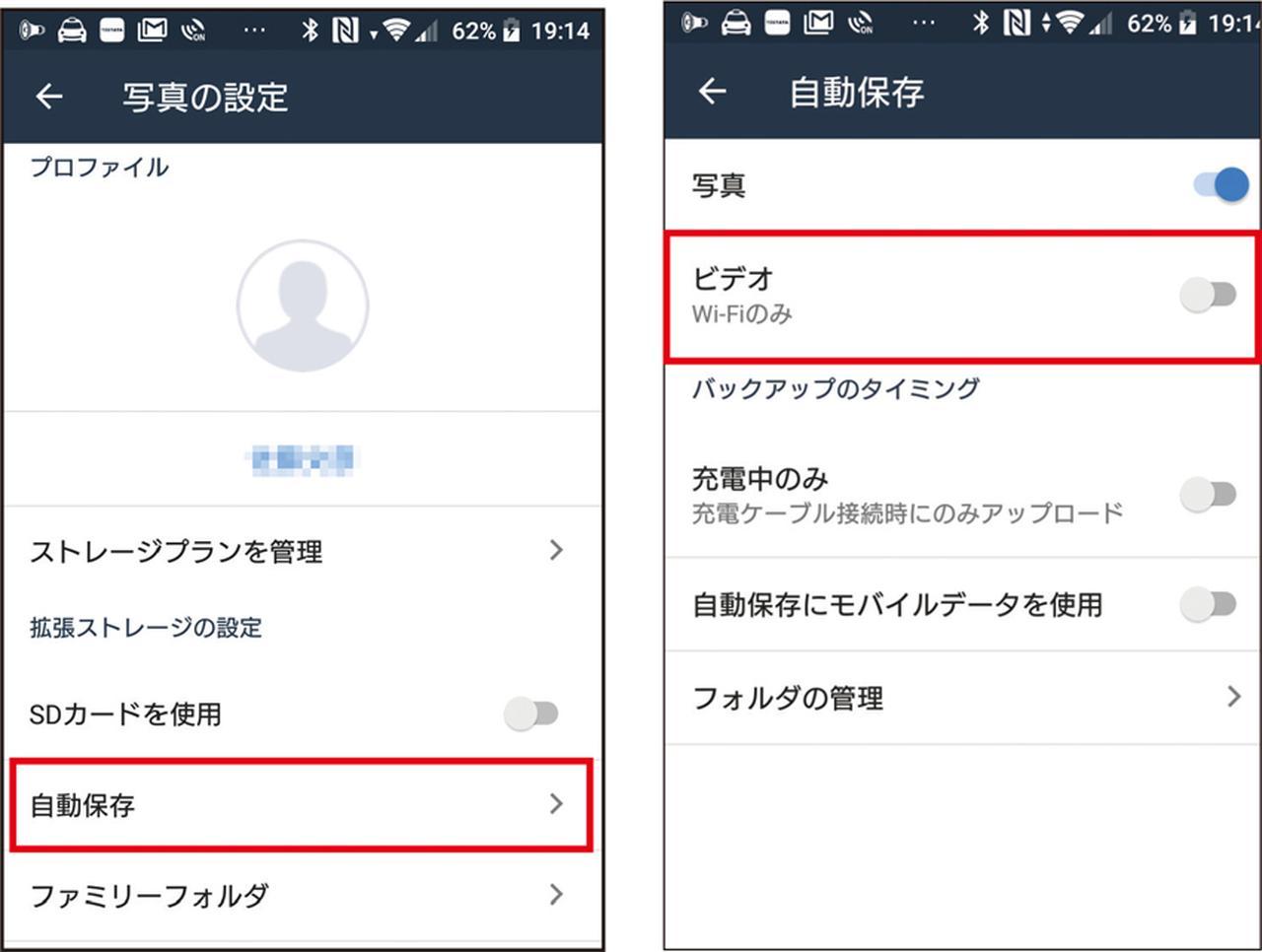
アプリの設定画面を開き「自動保存」の項目へ進む。「写真」はオンのまま「ビデオ」だけをオフにする。これで、スマホで撮った動画は自動バックアップの対象から外れる。
(2)スマホからパソコンに移し、さらに外付けHDDに移動する
スマホで撮った写真・動画を手元で保存しておきたい場合は、まずパソコンに転送し、そこから外付けHDDにコピーするのが王道だ。

スマホからパソコンへの転送には、USBケーブルを使う。スマホをパソコンにつないだら、転送(インポート)ウィザードを起動し、転送したい写真を選んで実行しよう。これで「ピクチャ」フォルダーに写真・動画が転送される。さらに、転送された写真を、エクスプローラーを使って外付けHDDにコピーすれば、バックアップも完了だ。
●スマホとパソコンを接続

iPhoneもAndroidも、USBケーブルでパソコンに接続。作業選択リストが表示されるので、転送ウィザードを選択。
●ウィザードに従って画像を転送
転送ウィザードでスマホ内の画像を転送すれば、「ピクチャ」フォルダーに保存される。
解説/福多利夫(フリーライター)